AirPlay چیست؛ هر آنچه باید بدانید

Apple AirPlay یکی از قابلیتهای جذاب و کاربردی آیفون است که به کاربران اجازه میدهد تا محتوای گوشی موبایل اپل خود را به سادگی روی دستگاههای دیگر نمایش دهند. اما برای دانستن دقیق اینکه ایرپلی چیست و چگونه میتواند تجربه کاربری شما را ارتقا دهد، خواندن ادامه این نوشته پیشنهاد میشود. ایرپلی اپل بهطور خاص برای میرور کردن صفحه نمایش آیفون روی تلویزیونهای هوشمند، اسپیکرها و سایر دستگاههای سازگار طراحی شده است. این قابلیت، تجربهای بینظیر از تماشای ویدئوها، تصاویر و شنیدن موسیقی از طریق دستگاههای دیگر را فراهم میکند. ادامه نوشته AirPlay چیست به شما در دانستن این قابلیت و استفاده از آن در دستگاههای مختلف کمک می کند.
AirPlay چیست
آموزش میرور کردن صفحه نمایش آیفون برای اتصال به تلویزیون
میرور کردن صفحه نمایش در مک
چگونه با AirPlay موزیک گوش کنیم؟
استفاده از سیری و کمک به استفاده از قابلیت AirPlay
مقایسه AirPlay با فناوریهای مشابه
استفاده از AirPlay در دستگاههای غیر اپل
نحوهی افزایش کارایی در شبکههای Wi-Fi ضعیف AirPlay چیست؟
نکات و ترفندهای پنهان برای کاربران حرفهای AirPlay چیست؟
AirPlay چیست؟ سخن پایانی
AirPlay چیست
شاید برای شما هم سوال شده باشد که Apple Airplay چیست و چه کاربردی دارد؟ اگر شما هم به دنبال دانستن این هستید که AirPlay آیفون چیست، باید بدانید که این ویژگی یک قابلیت جذاب و کاربردی آیفون است که به کاربران اجازه میدهد تا محتوای گوشی موبایل اپل خود را به سادگی روی دستگاههای دیگر نمایش دهند.
میرور کردن صفحه نمایش آیفون یکی از قابلیتهای بسیار کاربردی و جذاب این گوشیهای موبایل اپل است که به کاربران امکان میدهد محتوای صفحه نمایش دستگاه خود را بر روی صفحهنمایش بزرگتری مانند تلویزیون یا مانیتور نمایش دهند. این قابلیت با استفاده از فناوری Apple AirPlay امکانپذیر شده است و به شما اجازه میدهد تا ویدئوها، عکسها، بازیها و حتی اپلیکیشنهای خود را به صورت بیسیم و بدون نیاز به کابل، به دستگاههای سازگار ارسال کنید.
یکی از نکات قابل توجه برای دانستن این سوال که AirPlay در آیفون چیست باید بدانید که این فناوری به کاربران این امکان را میدهد که بدون افت کیفیت و با کمترین تاخیر، محتوا را به دستگاههای دیگر منتقل کنند. این ویژگی مخصوصا برای تماشای فیلمها، انجام بازیها، یا ارائههای کاری که نیاز به نمایش در صفحهنمایش بزرگتر دارند، بسیار مفید است.
اگر از کاربران سری جدید آیفون ۱۵ هستید، با تغییرات سری آیفون ۱۵، قابلیت میرور کردن صفحه نمایش آیفون بهبود یافته و انتقال محتوا با سرعت و کیفیت بهتری انجام میشود. همچنین، ایرپلی اپل در مدلهای جدید از پهنای باند بیشتری پشتیبانی میکند که باعث میشود تماشای ویدئوها با رزولوشن بالاتر و بدون قطعی انجام شود.
برای کاربرانی که از آیفون ریفربیش شده استفاده میکنند، باید توجه داشت که این دستگاهها معمولا از همه قابلیتهای AirPlay پشتیبانی میکنند، اما بهتر است قبل از خرید، از صحت عملکرد این ویژگی اطمینان حاصل کنید. برای کاربران حرفهای که نیاز به نمایش محتوا از گوشی موبایل اپل خود در جلسات کاری یا آموزشی دارند، قابلیت میرور کردن صفحه نمایش آیفون به کمک ایرپلی اپل، ابزاری ضروری و کاربردی محسوب میشود.
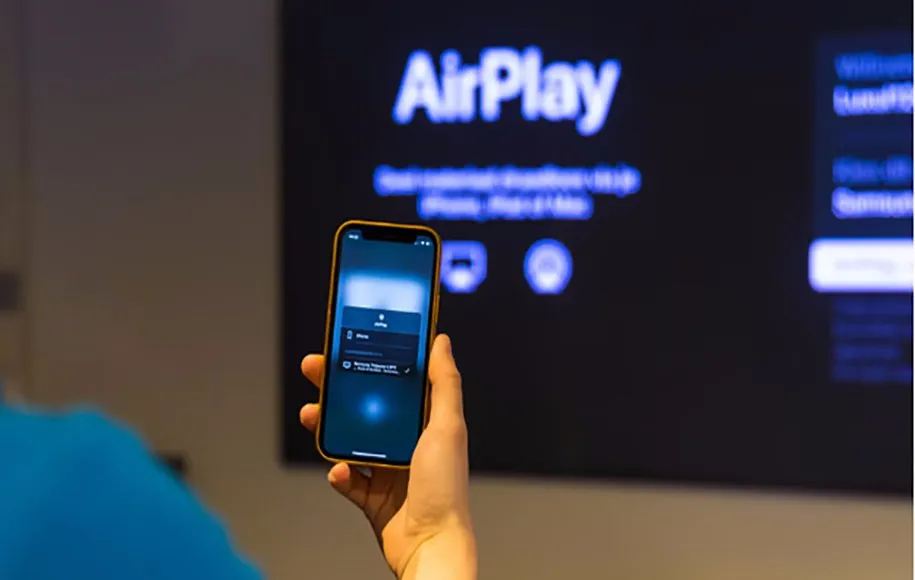
آموزش میرور کردن صفحه نمایش آیفون برای اتصال به تلویزیون
برای میرور کردن صفحه نمایش آیفون خود به یک تلویزیون، مراحل زیر را دنبال کنید:
ابتدا مطمئن شوید که آیفون و تلویزیونی که قصد دارید صفحه نمایش را روی آن میرور کنید، به یک شبکه وایفای مشترک متصل هستند. در آیفونهای جدیدتر (بدون دکمه Home)، برای دسترسی به مرکز کنترل، از گوشه بالای سمت راست صفحه به پایین بکشید. در آیفونهای قدیمیتر با استفاده از دکمه Home از پایین صفحه به بالا بکشید.
در مرکز کنترل، گزینهای با نام “Screen Mirroring” یا “AirPlay Mirroring” در نسخههای قدیمیتر را مشاهده خواهید کرد. روی آن ضربه بزنید. پس از انتخاب این گزینه، لیستی از دستگاههای سازگار که به همان شبکه وایفای متصل هستند، نمایش داده میشود. دستگاهی که میخواهید صفحه نمایش را روی آن میرور کنید را از لیست انتخاب کنید.
اگر از Apple TV یا برخی تلویزیونهای هوشمند استفاده میکنید، ممکن است یک کد 4 رقمی روی صفحه نمایش دستگاه ظاهر شود. این کد را در آیفون خود وارد کنید تا اتصال برقرار شود. اکنون باید صفحه نمایش آیفون شما روی دستگاه مقصد نمایش داده شود. هر چیزی که روی آیفون خود مشاهده میکنید، به صورت آنی روی تلویزیون یا دستگاه دیگر نیز نشان داده خواهد شد.
برای توقف میرور کردن صفحه نمایش، دوباره به مرکز کنترل بروید. روی گزینهی “Screen Mirroring” ضربه بزنید و سپس گزینهی “Stop Mirroring” یا “Stop AirPlay” را انتخاب کنید.
اگر در حین میرور کردن صفحه نمایش با تاخیر یا افت کیفیت مواجه شدید، بررسی کنید که دستگاههای شما به شبکه وایفای قوی و پایدار متصل باشند. همچنین، مطمئن شوید که فاصلهی زیادی بین دستگاهها و روتر وجود نداشته باشد.
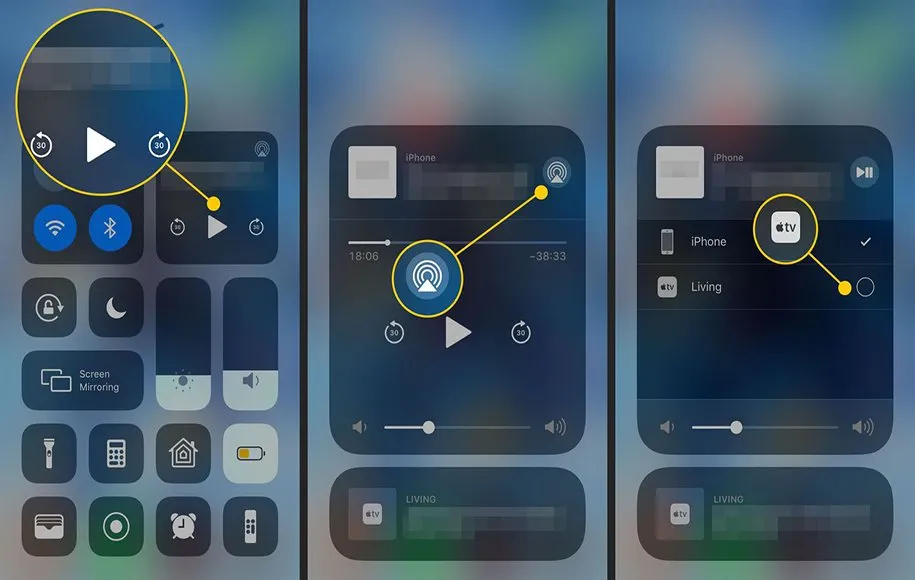
میرور کردن صفحه نمایش در مک
میرور کردن صفحه نمایش مک به تلویزیون یا مانیتور دیگری با استفاده از AirPlay، یکی دیگر از قابلیتهای کاربردی اپل است که به شما اجازه میدهد تا صفحه نمایش مک خود را بهصورت بیسیم روی صفحهنمایش بزرگتر نمایش دهید. این ویژگی برای ارائههای کاری، تماشای فیلم، یا کار با اپلیکیشنهای مختلف روی صفحه نمایش بزرگتر بسیار مفید است. برای اینکار بعد از اطمینان به شبکه وایفای، روی آیکون AirPlay در نوار منوی بالای صفحه کلیک کنید. این آیکون شبیه یک مستطیل با مثلث در زیر آن است. اگر این آیکون را نمیبینید، به “System Preferences” بروید، سپس به بخش “Displays” رفته و گزینه “Show mirroring options in the menu bar when available” را فعال کنید.
پس از کلیک روی آیکون AirPlay، لیستی از دستگاههای سازگار که به همان شبکه وایفای متصل هستند، نمایش داده میشود. دستگاهی را که میخواهید صفحه نمایش مک خود را روی آن میرور کنید، انتخاب کنید. هنگامی که صفحه نمایش مک شما روی دستگاه مقصد نمایش داده شد، میتوانید انتخاب کنید که صفحه نمایش شما “Mirror” شود (که در این حالت، همان تصویر روی هر دو صفحه نمایش داده میشود) یا به عنوان یک “Separate Display” عمل کند (که در این حالت، میتوانید صفحه نمایش مک خود را بهعنوان یک صفحه نمایش اضافی گسترش دهید). هر زمان که خواستید میرورینگ را متوقف کنید، دوباره روی آیکون AirPlay در نوار منو کلیک کنید و گزینه “Turn AirPlay Off” را انتخاب کنید.
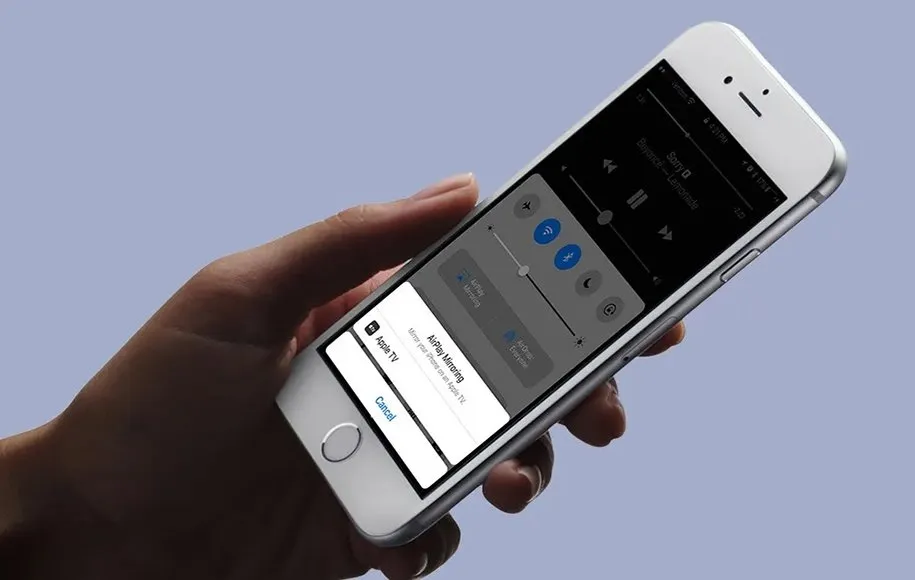
چگونه با AirPlay موزیک گوش کنیم؟
همچنین با AirPlay میتوانید موزیکهای مورد علاقهتان را بهصورت بیسیم و با کیفیت بالا به دستگاههای دیگر مانند اسپیکرهای سازگار، تلویزیونهای هوشمند، یا حتی سیستم صوتی خانگی ارسال کنید. برای گوش کردن به موزیک با استفاده از AirPlay، مراحل زیر را دنبال کنید:
اطمینان حاصل کنید که آیفون، آیپد، مک یا هر دستگاه اپل دیگری که میخواهید موزیک را از آن پخش کنید، به همان شبکه وایفایی متصل باشد که اسپیکر یا دستگاه مقصد نیز به آن متصل است. برنامهی Music یا هر اپلیکیشن پخش موزیکی که قصد استفاده از آن را دارید را باز کنید. موزیک مورد نظر خود را انتخاب کنید و آن را پخش کنید.
در پایین صفحه پخش موزیک، آیکون AirPlay (یک مثلث با حلقههای موجی در بالا) را پیدا کرده و روی آن ضربه بزنید. لیستی از دستگاههای سازگار که به همان شبکه وایفای متصل هستند، نمایش داده خواهد شد. دستگاهی را که میخواهید موزیک از طریق آن پخش شود، انتخاب کنید.
میتوانید از آیفون یا دستگاه اپلی خود برای کنترل پخش موزیک، تغییر آهنگ، تنظیم ولوم، یا توقف پخش استفاده کنید. هر زمان که خواستید پخش موزیک از طریق AirPlay را متوقف کنید، کافی است دوباره به منوی AirPlay بروید و دستگاه مقصد را لغو انتخاب کنید.
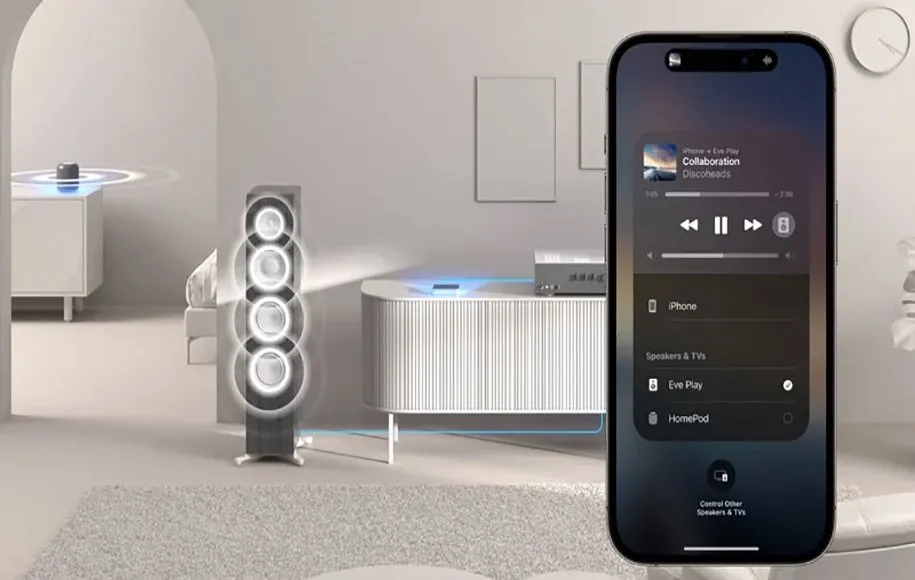
استفاده از سیری و کمک به استفاده از قابلیت AirPlay
سیری، دستیار هوشمند اپل، یکی از ابزارهای قدرتمندی است که میتواند تجربه کاربری شما را در استفاده از قابلیتهای مختلف آیفون و سایر دستگاههای اپل بهبود بخشد. یکی از این قابلیتها، AirPlay است که با کمک سیری میتوانید به راحتی و بدون نیاز به لمس دستگاه، محتوای مورد نظر خود را روی دستگاههای دیگر پخش کنید. استفاده از سیری برای کنترل AirPlay باعث میشود این فرآیند سادهتر، سریعتر و کارآمدتر شود.
بنابراین، به جای رفتن به تنظیمات یا استفاده از منوها، میتوانید بهسادگی به سیری بگویید: “Hey Siri, play this on the living room TV.” یا “Hey Siri, play music on the kitchen speaker.” سیری بهطور خودکار AirPlay را فعال میکند و محتوای مورد نظر شما را روی دستگاه دلخواهتان پخش میکند.
یا اگر میخواهید پخش محتوا را متوقف کنید یا آن را به دستگاه دیگری منتقل کنید، تنها کافی است به سیری بگویید: “Hey Siri, stop AirPlay.” یا “Hey Siri, switch this to the bedroom speaker.” این دستورها به شما اجازه میدهند تا بدون نیاز به لمس دستگاه، پخش محتوا را کنترل کنید.
علاوه بر پخش محتوا، شما میتوانید از سیری بخواهید تا میزان صدای پخش شده از طریق AirPlay را تنظیم کند.
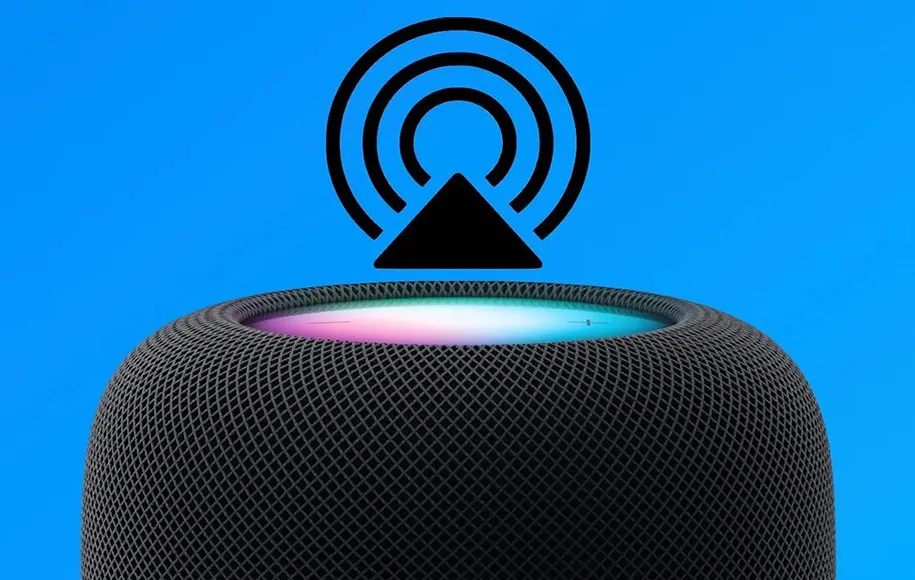
مقایسه AirPlay با فناوریهای مشابه
AirPlay یکی از برجستهترین فناوریهای انتقال محتوای بیسیم در دنیای محصولات دیجیتال است که به دلیل یکپارچگی عمیق با اکوسیستم اپل و کیفیت بینظیر در انتقال تصویر و صدا، از سایر فناوریهای مشابه متمایز میشود. این فناوری نه تنها امکان انتقال سریع و روان محتوا را فراهم میکند، بلکه بهطور خاص برای دستگاههای اپل مانند آیفون، آیپد، مک و Apple TV طراحی شده است. در مقایسه با Chromecast که توسط گوگل توسعه داده شده و بهطور عمده برای کاربران اندروید و اکوسیستم گوگل مناسب است، AirPlay به کاربران اپل تجربهای بینظیر از هماهنگی و سازگاری ارائه میدهد.
در حالی که Chromecast قابلیتهای خوبی در پخش محتوای آنلاین از سرویسهای مختلف مانند YouTube و Netflix دارد، AirPlay به شما اجازه میدهد تا هر نوع محتوایی را که در دستگاه اپل خود دارید، اعم از ویدئوها، موسیقی، بازیها یا حتی ارائهها، با کیفیت بالا به دستگاههای سازگار منتقل کنید. از سوی دیگر، Miracast، که بهطور عمده در دستگاههای ویندوزی و اندرویدی کاربرد دارد، برخلاف AirPlay که از یک پروتکل پیشرفته خاص اپل استفاده میکند، بر پایهی فناوری Wi-Fi Direct عمل میکند. این تفاوت باعث میشود که AirPlay در پایداری اتصال و کیفیت پخش محتوای چندرسانهای برتر از Miracast باشد. برای کاربران اپل، AirPlay نه تنها یک ابزار پخش، بلکه یک عنصر کلیدی در تجربهی یکپارچه و هماهنگ کار با دستگاههای اپل است.

استفاده از AirPlay در دستگاههای غیر اپل
اگرچه AirPlay بهطور خاص برای دستگاههای اپل طراحی شده، اما با استفاده از اپلیکیشنها و نرمافزارهای متفرقه میتوان از آن در دستگاههای غیر اپلی نیز بهره برد. بهعنوان مثال، برخی از تلویزیونهای هوشمند و اسپیکرهای سازگار با AirPlay وجود دارند که حتی بدون داشتن دستگاه اپل میتوانید محتوای خود را از طریق AirPlay به آنها ارسال کنید.
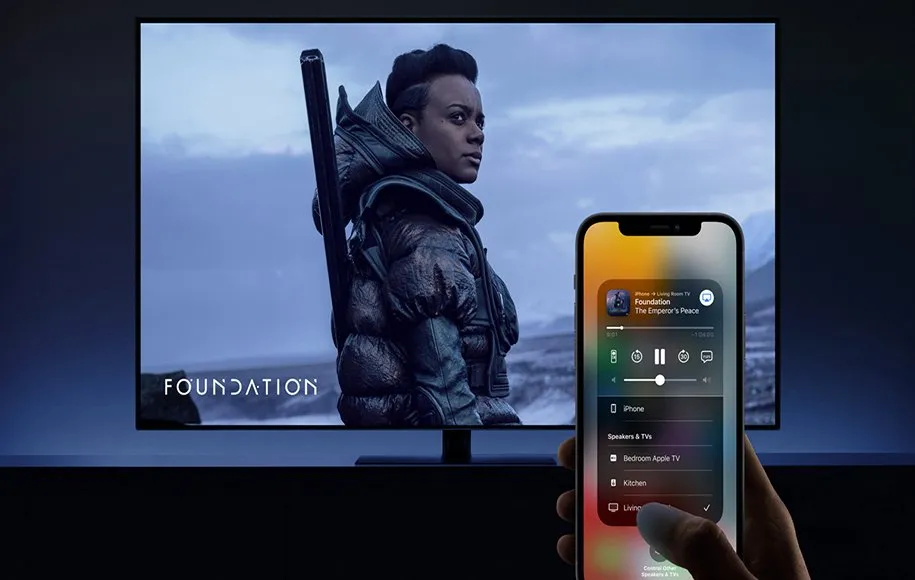
نحوهی افزایش کارایی در شبکههای Wi-Fi ضعیف AirPlay چیست؟
برای افزایش کارایی AirPlay در شبکههای Wi-Fi ضعیف، میتوانید به چند راهکار توجه کنید. اول، اطمینان حاصل کنید که هر دو دستگاه نزدیک به روتر قرار دارند تا سیگنال بهتری دریافت کنند. دوم، استفاده از یک شبکه Wi-Fi با پهنای باند کمتر اشغال شده، بهویژه هنگام پخش محتوای باکیفیت بالا، میتواند مفید باشد. در نهایت، اگر شبکه شلوغ است، دستگاههای دیگر را موقتا از شبکه خارج کنید تا پهنای باند بیشتری برای AirPlay آزاد شود.

نکات و ترفندهای پنهان برای کاربران حرفهای AirPlay چیست؟
کاربران حرفهای AirPlay میتوانند از این فناوری به شیوههایی بسیار پیشرفتهتر و کاربردیتر استفاده کنند که فراتر از پخش ساده محتوا است. یکی از این کاربردها استفاده از AirPlay بهعنوان یک صفحه نمایش دوم برای مک است. این قابلیت بهویژه برای کسانی که به چند کار همزمان با چندین اپلیکیشن نیاز دارند، بسیار مفید است. برای مثال، میتوانید صفحه نمایش مک خود را روی یک تلویزیون یا مانیتور دیگر گسترش دهید و از آن برای نمایش اسناد، پیشنمایش طراحیها یا حتی پخش ویدئوها استفاده کنید، در حالی که همزمان روی صفحه اصلی مک خود به کارهای دیگری مانند ویرایش یا کدنویسی مشغول هستید.
همچنین، با استفاده از تنظیمات دستی، میتوانید کیفیت تصویر و صدای انتقالی را بهطور دقیق تنظیم کنید. این تنظیمات به شما اجازه میدهد تا بر اساس نیاز و شرایط شبکه، بهینهترین حالت ممکن را انتخاب کنید؛ مثلا برای جلسات کاری، کیفیت تصویر را افزایش دهید و یا برای پخش موسیقی، تنظیمات صدای پیشرفتهای را اعمال کنید. یکی دیگر از ترفندهای جالب AirPlay، امکان پخش همزمان موسیقی در چندین اسپیکر یا دستگاه مختلف است. این ویژگی به شما اجازه میدهد تا در تمام خانه، موسیقی هماهنگ و همزمان پخش شود و تجربهای بینظیر از صدای فراگیر را فراهم میکند. با این قابلیت، میتوانید مهمانیها یا جلسات خود را با یکپارچگی و هماهنگی بیشتری مدیریت کنید.

AirPlay چیست؟ سخن پایانی
خواندن نوشته AirPlay چیست به شما کمک میکند که به طول کامل جواب سوالات ایرپلی اپل چیست و چگونه میتواند تجربه کاربری شما را ارتقا دهد را بگیرید. این قابلیت کاربردی آیفون، با ارائهی امکان میرور کردن صفحه نمایش و پخش بیسیم موسیقی و ویدئو، ابزار قدرتمندی برای کاربران آیفون، آیپد و مک محسوب میشود. چه برای نمایش محتوای چندرسانهای در یک محیط خانگی، یا استفاده حرفهای در جلسات کاری، AirPlay به عنوان یک راهحل ساده و کارآمد برای به اشتراکگذاری محتوا با کیفیت بالا عمل میکند. با یادگیری نحوه استفاده بهینه از این ویژگی، میتوانید از تمامی مزایای آن در دستگاههای اپل و حتی دستگاههای غیر اپلی بهرهمند شوید.
منبع: دیجیکالا مگ



